
İçerik
Bu hızlı kılavuzda, Samsung Galaxy Note 8'deki klavyeyi nasıl değiştireceğinizi göstereceğiz. Bunun nedeni, Galaxy Note 8 klavye sorunları yaşamanızdır. Veya, daha fazla özelleştirme ve özellik içeren başka bir şey denemek istediğiniz için.
Aslında, bazılarının klavyeyi değiştirmeyi seçmesinin birkaç nedeni var. En yeni emoji karakterlerini almak, yeni klavye renklerini almak veya otomatik düzeltme sorunlarıyla uğraşmak olabilir. Samsung'un stok klavyesi iyi olsa da, diğerleri daha hızlı, daha iyi, hatta tema ve jest yazarak bile var.
Oku: 40 Galaxy Note 8 Denemeniz Gereken Püf Noktaları
Android'in en iyi bölümlerinden biri özelleştirme. Klavye gibi her şeyi ayarlar menüsünde sadece birkaç saniye içinde değiştirebiliriz. Bunu akılda tutarak aşağıdaki eğitim videomuzu takip ederek başlayın. Aksi takdirde, daha ayrıntılı talimatlar ve değiştirmeniz gereken ayarları gösteren ekran görüntüleri için okumaya devam edin. Videomuz Galaxy S8'de ancak Not 8 aynı adımları izliyor.
Yeni klavyeler, tuşların boyutunu değiştirmenize, arka plan resmi, temalar eklemenize veya doğrudan klavyeden GIF'ler göndermenize olanak sağlar. Android için bazı yedek klavyeler, sadece bir dokunuş uzakta, 7 gün 24 saat kullanılabilen Google arama gücüne bile sahiptir. Ek olarak, diğerleri daha hızlı yazmanıza veya daha az hata yapmanıza izin vermek için tüm yazma stilinizi geliştirir.
Oku: Android Telefonlar için En İyi Klavyeler (2018)
Galaxy Note 8 Klavye Nasıl Değiştirilir
Başlamak için ilk ihtiyacınız olan şey, Google Play Store'dan yeni bir klavye. Toplamacımızdan yeni bir klavye alın ve aşağıdaki adımlara devam edin. Birkaç isim için GBoard, Swype veya Swiftkey'i tavsiye ediyoruz.
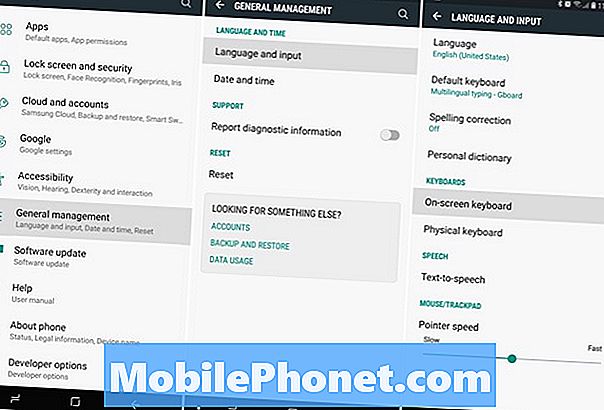
- Bildirim çubuğunu aşağı çekin vedişli şeklindeki ayarlar buton
- Aşağı kaydırın veGenel Müdürlük
- Ardından, seçinDil ve giriş
- Buradan seçinEkran klavyesi
- ve dokununKlavyeleri Yönet
- şimdiaç İstediğiniz klavyeyi vekapat Samsung’un klavyesi

- Sonra, vurgeri bir kez ve üzerine dokununVarsayılan klavye (ikinci seçenek)
- seçmek Gboard veyatercih edilen klavye
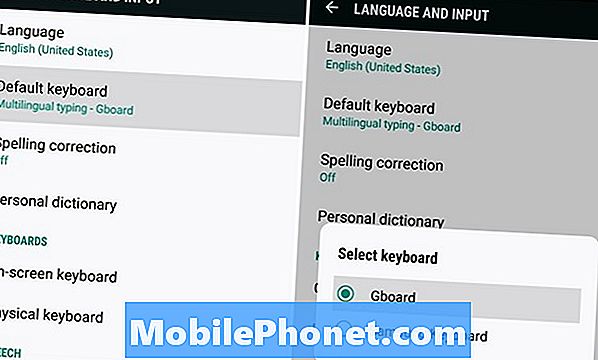
Artık ayarlandınız ve yeni klavyenizi kullanmaya devam edebilirsiniz. Android telefonlar ve tabletler için en iyi alternatiflerden biri olduğu için Google’ın popüler GBoard’ını seçtik. Google klavyeniz için tonlarca tema, düğme renkleri, arka plan resimleri ve daha fazlasını sunar.
Ek olarak, klavyenin kişisel yazma stilinize veya parmak boyutunuza uyması için ne kadar uzun olacağını değiştirmenize izin veren SwiftKey gibi bir şey deneyin. Yine, Google Play Store'da birkaç klavye var, o yüzden zevk alacağınızı seçin ve bugün deneyin. Gitmeden önce, Galaxy Note 8 Android Oreo güncellemesi için bu ipuçlarına bir göz atın veya aşağıdaki slayt gösterimizden bir ekran koruyucu alın.
10 En İyi Galaxy Note 8 Ekran Koruyucuları











